MOV, opracowany przez firmę Apple, jest popularnym formatem plików multimedialnych kontenerów. Może zawierać jedną lub więcej ścieżek, które przechowują różne typy danych multimedialnych. A jeśli wszystko, czego potrzebujesz, to dźwięk w filmach w formacie MOV? Spróbuj przekonwertować MOV na MP3.
- „Jak mogę wyodrębnić dźwięk z pliku .MOV (QuickTime) do pliku MP3/WAV? Jakieś sugestie dotyczące najlepszego darmowego konwertera MOV na MP3?”
- „Jak przekonwertować MOV na MP3 bez ponownego kodowania?”
Czy ty też niepokoi cię ten sam problem - jak przekonwertować MOV na MP3? Aby pomóc ludziom wyjść z tego problemu, ten post przedstawia najlepsze 6 najlepszych konwerterów MOV na MP3 i szczegółowo opisuje etapy konwersji. Niezależnie od tego, czy chcesz rozwiązać problem niezgodności plików MOV, czy wyodrębnić dźwięk z filmów w formacie MOV, MiniTool Movie Maker wydany przez MiniTool zrobi to za Ciebie.
Część 1. MOV a MP3
MOV
MOV jest popularnym formatem plików multimedialnych. Może zawierać wideo, audio, tekst, obraz, napisy i inne typy multimediów w jednym pliku. Algorytm kompresji tego formatu został zaprojektowany przez Apple, ale jest kompatybilny zarówno z platformami Mac, jak i Windows. Programy Apple iTunes i QuickTime, Windows Media Player i VLC mogą odtwarzać pliki MOV.
MP3
MP3 to skrót od MPEG-1 Audio Layer 3. Został wydany w 1993 roku i zyskał popularność, stając się ostatecznie najpopularniejszym formatem audio na świecie dla plików muzycznych, ponieważ prawie wszystkie urządzenia cyfrowe z odtwarzaniem dźwięku mogą odczytywać i odtwarzać pliki MP3. MP3 służy do kompresji sekwencji dźwiękowej do niewielkiego pliku z zachowaniem oryginalnej jakości dźwięku podczas odtwarzania.
Dlaczego konwertować MOV do MP3
- Aby wyodrębnić dźwięk, klasyczne dialogi, muzykę w tle z filmów w formacie MOV do produkcji dzwonków lub ćwiczeń językowych.
- Nie wszystkie odtwarzacze multimedialne, urządzenia, usługi przechowywania plików online i witryny internetowe obsługują format MOV. Konwersja pliku MOV do obsługiwanego formatu jest najlepszym rozwiązaniem.
Powiązany artykuł:Jak wyodrębnić dźwięk z YouTube.
Część 2. 6 najlepszych konwerterów MOV na MP3
Jak przekonwertować MOV na MP3? W dzisiejszych czasach pojawia się coraz więcej darmowych narzędzi do konwersji wideo, które twierdzą, że mogą konwertować niezliczone formaty z zaawansowanymi funkcjami. Jednak prawda jest taka, że większość z nich ma takie lub inne ograniczenia, takie jak czasochłonność, ograniczenie rozmiaru pliku, utrata jakości lub przekonwertowane pliki ze znakiem wodnym. Dlatego chciałbym polecić prawie idealne narzędzie - MiniTool Movie Maker, które nigdy Cię nie zawiedzie.
#Top 1. MiniTool Movie Maker
MiniTool Movie Maker, opracowany przez MiniTool, to darmowy konwerter MOV na MP3.
Obsługuje wprowadzanie różnych typów plików:wideo (MKV, RMVB, 3GP, MOV, FLV, MP4, MPG, VOB, WMV), zdjęcia (JPG, JPEG, BMP, ICO, PNG, GIF) i audio (WAV, MP3 , FLAC, M4R).
Ten darmowy konwerter jest niezwykle łatwy w użyciu dla początkujących. I nie musisz się martwić o jakość wideo, ponieważ program obsługuje bezstratną konwersję jakości z superszybką prędkością.
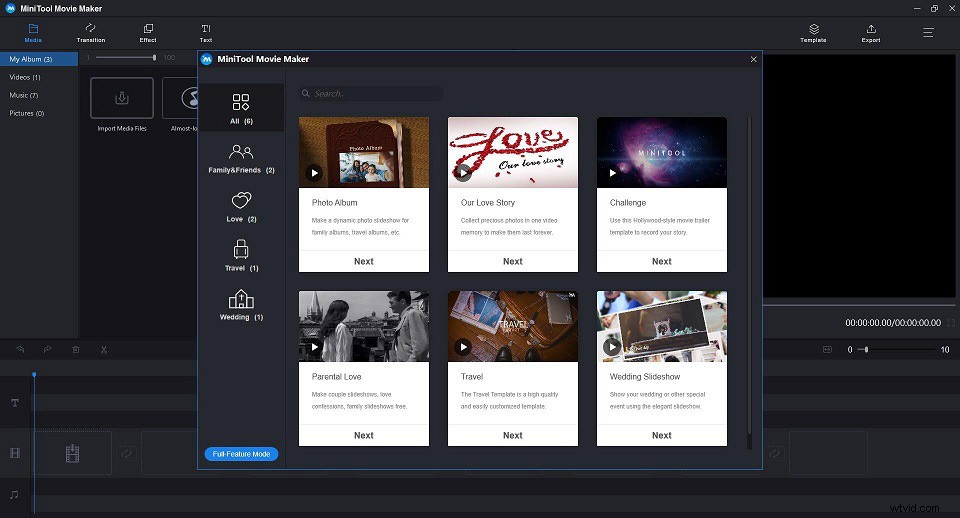
Zalety
- Brak reklam i dołączonego oprogramowania.
- Nie jest wymagana rejestracja.
- Prosty i przyjazny dla użytkownika interfejs.
- Obsługa wielu formatów wejściowych i wyjściowych.
- Pozwala na edycję pliku MOV przed jego konwersją.
- Brak ograniczeń rozmiaru konwertowanych plików.
- Szybkie konwersje.
- Brak limitu liczby konwersji i pobrań.
- Brak znaku wodnego na przekonwertowanych plikach.
Wada: Obsługuje tylko Windows 10/8/7.
Powiązany artykuł:Konwertuj wideo na audio
#Top 2. Hamulec ręczny
HandBrake, wieloplatformowe oprogramowanie, które działa bezproblemowo w systemach Windows, Mac i Linux. Do tego programu można dodać i przekonwertować dowolne pliki multimedialne, które nie mają żadnej ochrony przed kopiowaniem na komputerze, płycie DVD lub Blu-ray. Dodatkowe funkcje obejmują konwersję wysokiej jakości, skanowanie wsadowe, kolejkowanie kodowań, filtry wideo do edycji plików, podgląd statyczny i wideo na żywo, znaczniki rozdziałów i inne.
Zalety
- Konwertuj dużą liczbę formatów.
- Może być używany do zgrywania płyt DVD.
- Otwarte źródło i bezpłatne pobieranie.
- Zapewnij zaawansowane opcje, takie jak ustawianie szerokości, wysokości, kodeka, liczby klatek na sekundę itp.
Wady
- Trudne do opanowania zaawansowanych ustawień.
- Zaoferuj stosunkowo skomplikowany graficzny interfejs użytkownika.
#Top 3. Konwersja
Convertio to bezpłatne narzędzie do konwersji online znane z wysokiej jakości konwersji i szerokiej obsługi formatów wyjściowych. Oprócz formatów wideo plik MOV można również przekonwertować na różne formaty audio i obrazu. Do programu można dodać pliki online, lokalne, a także w chmurze w celu przeprowadzenia procesu konwersji. Jednocześnie można przetwarzać maksymalnie 2 pliki, a przekonwertowany plik można zapisać w systemie, Dropbox lub Dysku Google.
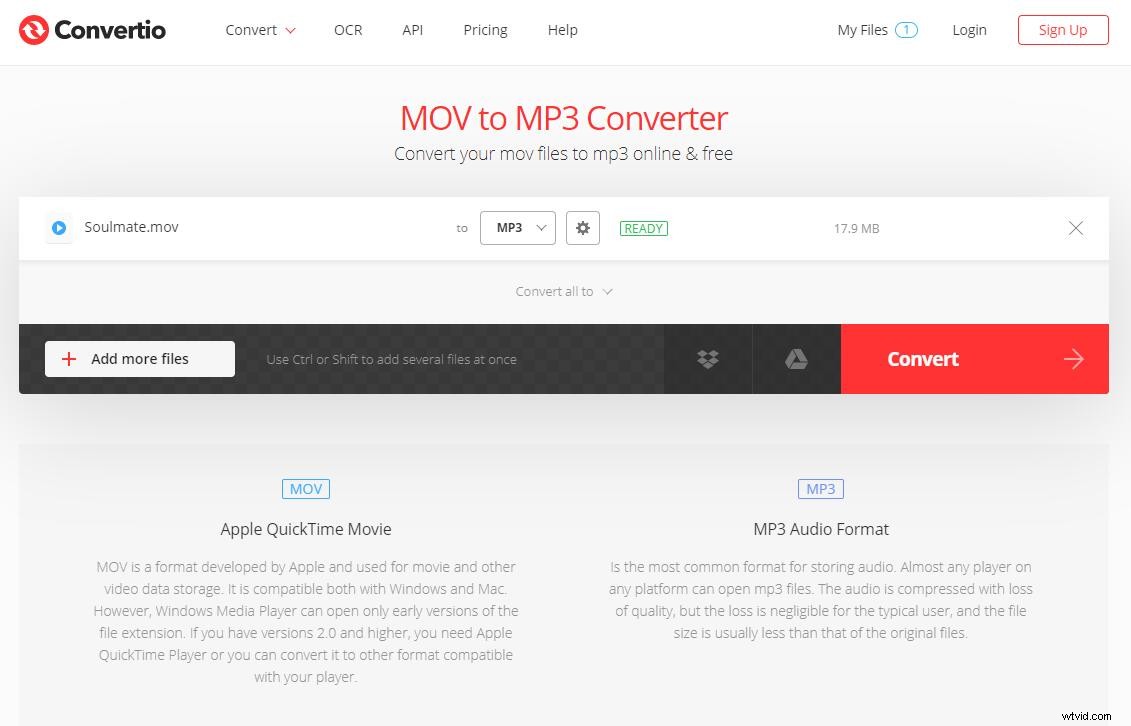
Zalety
- Wybierz pliki z komputera, Dropbox, Dysku Google i adresu URL.
- Obsługuje prawie wszystkie systemy operacyjne, w tym Windows, Mac i Linux.
- Obsługa ponad 2500 różnych konwersji.
Wada: Maksymalny rozmiar pliku 100 MB lub zarejestruj się.
#Top 4. Darmowy konwerter wideo
Freemake Video Converter to darmowy konwerter wideo MOV opracowany bez ukrytych kosztów i ograniczeń. Jest kwalifikowaną alternatywą dla płatnych produktów. Za pomocą tego oprogramowania możesz importować różne formaty wideo i audio oraz konwertować je na dowolne inne obsługiwane formaty. Obsługiwane są również proste narzędzia do edycji wideo, takie jak przycinanie, dodawanie napisów i inne. To narzędzie zapewnia wyjątkowe i doskonałe wrażenia użytkownika.
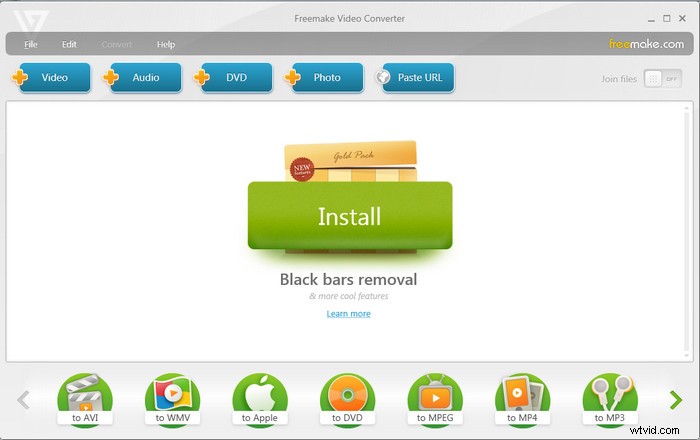
Zalety
- Nie jest wymagana wiedza specjalistyczna.
- Obsługuje wiele formatów plików.
- Obsługa łączenia plików audio i wideo.
Wady
- Niektóre funkcje należy aktywować za pomocą pakietu internetowego po trzech dniach.
- Nie aktualizowane od 2017 r.
#Top 5. CloudConvert
Cloudconvert to doskonały konwerter plików online, który obsługuje konwersję między ponad 200 różnymi formatami. Za pomocą tego internetowego konwertera plików możesz łatwo konwertować filmy do formatu MP3. Ogólnie rzecz biorąc, domyślnym ustawieniem dla plików MP3 jest kodowanie VBR około 250 kb/s. Możesz go zmienić na szybkość transmisji 320 kb/s. Dostępne są również ustawienia zaawansowane, takie jak przycinanie, szybkość transmisji dźwięku, kanał, częstotliwość i normalizacja.
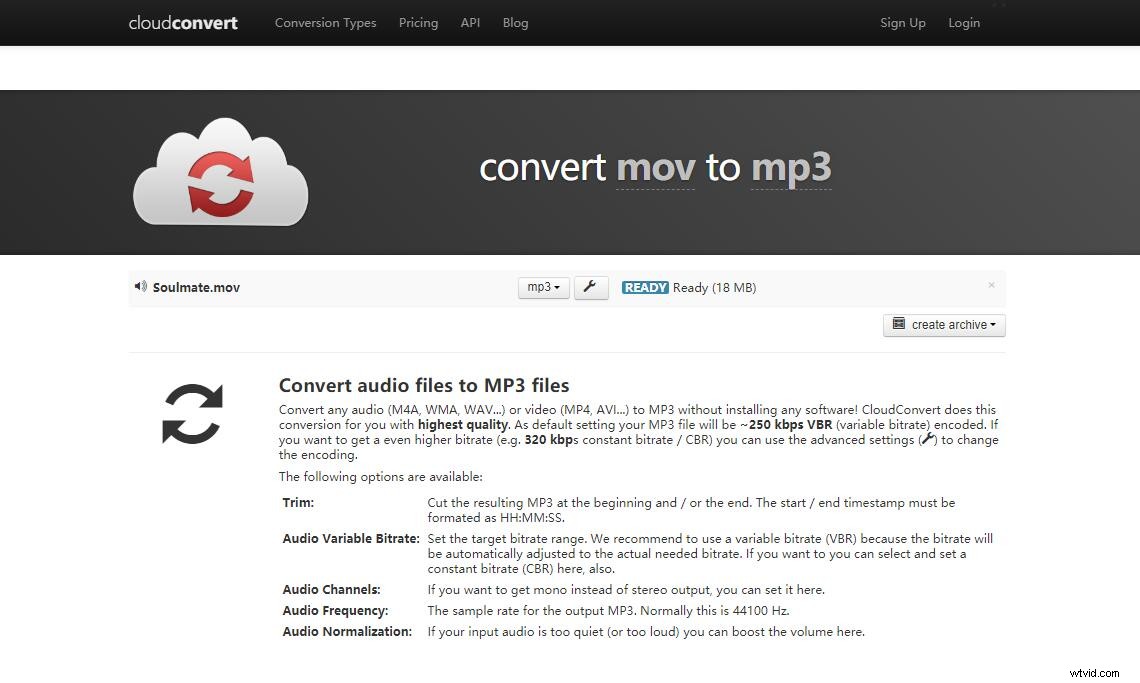
Plusy:
- Łatwy w użyciu interfejs operacyjny dla początkujących.
- Maksymalnie 5 jednoczesnych konwersji.
Wady
- 25-minutowa konwersja dziennie za darmo.
- Maksymalny rozmiar pliku 1 GB.
#Top 6. Konwertuj.pliki
Convert.Files to darmowy konwerter online, obsługujący konwertowanie MOV na MP3 Mac i Windows bez pobierania jakichkolwiek aplikacji na komputer. Jest bardzo łatwy w użyciu i obsługuje szeroką gamę formatów konwersji. Aby przekonwertować MOV na MP3, wystarczy przesłać plik MOV, wybrać format wyjściowy jako MP3, a następnie go przekonwertować. Konwersja zostanie zakończona za kilka sekund, a następnie otrzymasz link do pobrania przekonwertowanego pliku MP3.
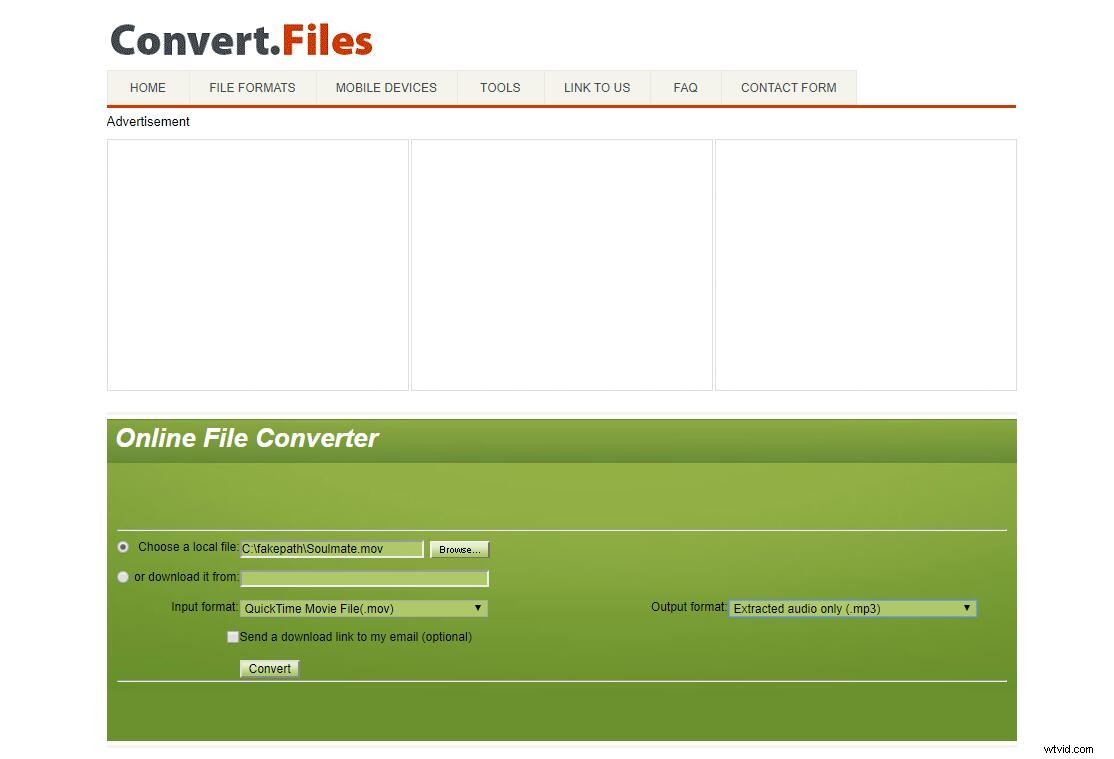
Zalety
- Obsługa szerokiej gamy konwersji formatów.
- Obsługuje prawie wszystkie przeglądarki i urządzenia.
Wada: Podczas konwersji plików pojawia się zbyt wiele reklam.
Po wprowadzeniu tych najlepszych konwerterów MOV na MP3 możesz się zastanawiać, dlaczego MiniTool Movie Maker zajmuje wśród nich pierwsze miejsce? Tak, MiniTool Movie Maker to oprogramowanie komputerowe, co oznacza, że pobieranie i instalowanie oprogramowania jest obowiązkowe.
Jednak jego wada ma również kilka unikalnych zalet - brak reklam, brak wirusów, brak limitów i brak płatności. Ponadto, jako wersja beta, ma tak wiele potężnych funkcji, że nie można zignorować jego potencjału.
Część 3. Jak przekonwertować MOV na MP3
Tutaj po prostu bierzemy MiniTool Movie Maker (konwerter numer jeden) jako przykład, aby szczegółowo przekonwertować MOV na MP3. To całkiem proste, o ile wykonasz poniższe czynności.
1. Pobierz bezpłatnie i zainstaluj ten profesjonalny konwerter MOV na MP3, a następnie uruchom go na swoim komputerze.
2. Zamknij okno szablonów filmów lub dotknij Tryb pełnej funkcjonalności aby wejść do jego głównego interfejsu.
3. Kliknij Importuj pliki multimedialne aby zaimportować plik MOV do programu.
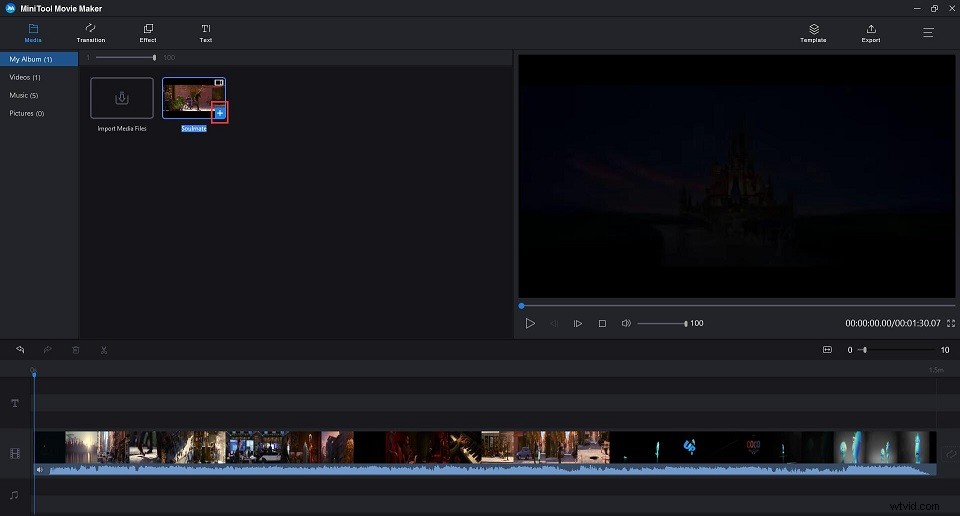
4. Kliknij + aby dodać plik MOV do osi czasu lub przeciągnij go i upuść na osi czasu.
5. Teraz możesz edytować wideo, jak chcesz. Na przykład możesz dostosować jego kontrast, nasycenie i jasność oraz 3D LUT, aby wdrożyć korekcję kolorów.
6. Po zakończeniu wszystkich edycji kliknij Eksportuj na górnym pasku narzędzi, aby otworzyć okno eksportu.
7. Kliknij Format menu rozwijane wybierz MP3 format. Oczywiście możesz nadać nazwę, określić lokalizację sklepu lub po prostu zachować domyślny folder, ponieważ jest łatwy do znalezienia i wybrać odpowiednią rozdzielczość dla tego pliku MP3. Następnie dotknij Eksportuj przycisk ponownie.
Następnie rozpoczyna się proces konwersji MOV na MP3. Proszę cierpliwie czekać, aż konwersja zostanie zakończona. Następnie możesz sprawdzić i odtworzyć przekonwertowany plik MP3.
W rzeczywistości MiniTool Movie Maker obsługuje nie tylko konwersję MOV na MP3, ale także FLV na MP3, MOV na MP4 i tak dalej. Oprócz zmiany formatu wideo, ten darmowy konwerter wideo zapewnia również wiele innych doskonałych funkcji dla swoich użytkowników.
- Oferuj różne typy szablonów, co ułatwia tworzenie fajnych filmów.
- Obsługa łączenia filmów w jeden.
- Zaoferuj prostą i intuicyjną oś czasu.
- Obsługuj wiele popularnych przejść i efektów.
- Dodaj tekst (tytuły, podpisy i napisy końcowe) do filmu.
- Zezwól na korekcję kolorów wideo.
- Obsługa włączania i wyciszania dźwięku.
- Eksportuj wideo w popularnych internetowych formatach wideo.
- Zmień rozdzielczość wideo, aby dostosować rozmiar pliku wideo.
Powiązany artykuł:FLAC do MP3
Część 4. YouTube na MP3 – MiniTool uTube Downloader
Powyżej omówiono, jak przekonwertować MOV na MP3. Porozmawiajmy teraz o tym, jak przekonwertować swój ulubiony film z YouTube na MP3.
Jako darmowy, prosty i pozbawiony reklam program do pobierania YouTube na komputery, MiniTool uTube Downloader obsługuje konwersję YouTube na MP3, ale także YouTube na WebM, MP4 i WAV w różnych rozdzielczościach.
Poniżej znajdują się szczegółowe kroki, jak przekonwertować YouTube na MP3. Przekonwertowanie YouTube na MP3 jest całkiem łatwe, jeśli będziesz postępować zgodnie z tym przewodnikiem.
Krok 1. Pobierz i zainstaluj ten darmowy konwerter YouTube na swoim komputerze. Uruchom go, aby uzyskać jego główny interfejs.
Krok 2. Wprowadź adres URL lub nazwę filmu z YouTube, który chcesz pobrać i przekonwertować w Szukaj i kliknij Pobierz ikona.
Wrz 3. Wybierz MP3 jako format wyjściowy, a następnie kliknij POBIERZ przycisk.
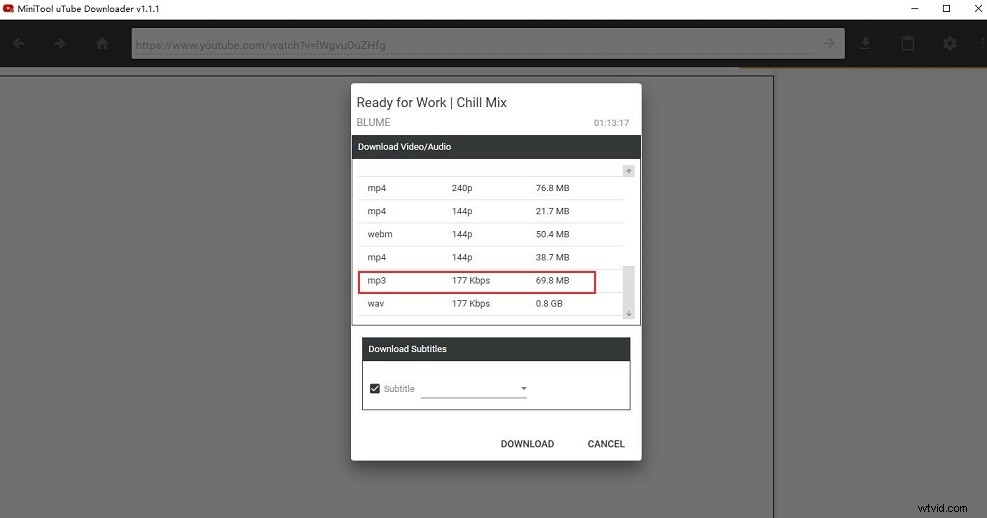
Po zakończeniu możesz odsłuchać przekonwertowany plik MP3 lub kliknąć Przejdź do pliku możliwość sprawdzenia pliku MP3. To zależy od Ciebie.
MiniTool YouTube downloader może nie tylko pobierać filmy z YouTube, ale także pobierać playlisty i napisy z YouTube.
Kluczowe cechy
- Brak ograniczeń czasu pobierania i rozmiaru pliku.
- Prosty i przyjazny dla użytkownika interfejs.
- Szybka konwersja.
- Nie jest wymagana rejestracja.
- 100% bezpieczne bez wirusów.
- Całkowicie za darmo i bez reklam.
- Pobierz napisy.
- Maksymalnie 10 jednoczesnych pobrań.
Może Cię zainteresować:Jak przekonwertować YouTube na MIDI
Dolna linia
Jeśli chcesz, aby konwerter MOV na MP3 wykonywał wiele innych operacji niż prosta konwersja, MiniTool Movie Maker jest dla Ciebie najlepszą opcją.
Jeśli masz jakieś pytania lub sugestie na ten temat, daj nam znać na adres [email protected] lub udostępnij je w sekcji komentarzy poniżej.
Najczęściej zadawane pytania dotyczące MOV do MP3
Jak przekonwertować MOV na mp3?- Uruchom MiniTool Movie Maker na swoim komputerze.
- Dodaj plik MOV do programu.
- Wybierz MP3 jako format wyjściowy.
- Kliknij Eksportuj aby rozpocząć konwersję MOV do MP3.
- Zaimportuj plik MOV do biblioteki iTunes .
- Przejdź do iTunes> Obecności> Ogólne karta> Importuj Ustawienia> MP3 Koder> OK .
- Wybierz importowany plik MOV w Bibliotece iTunes .
- Przejdź doPlik> Konwertuj> Utwórz MP3 Wersja .
- Otwórz film MOV za pomocą QuickTime Playera.
- Przejdź doPlik > Eksportuj jako> Tylko dźwięk .
- Uruchom VLC na swoim urządzeniu.
- Wybierz Konwertuj/Zapisz z Media .
- Dodaj plik MOV i wybierz Konwertuj z Konwertuj/Zapisz lista rozwijana.
- Ustaw Dźwięk – MP3 jako format wyjściowy.
- Kliknij Rozpocznij przekonwertować MOV na MP3.
